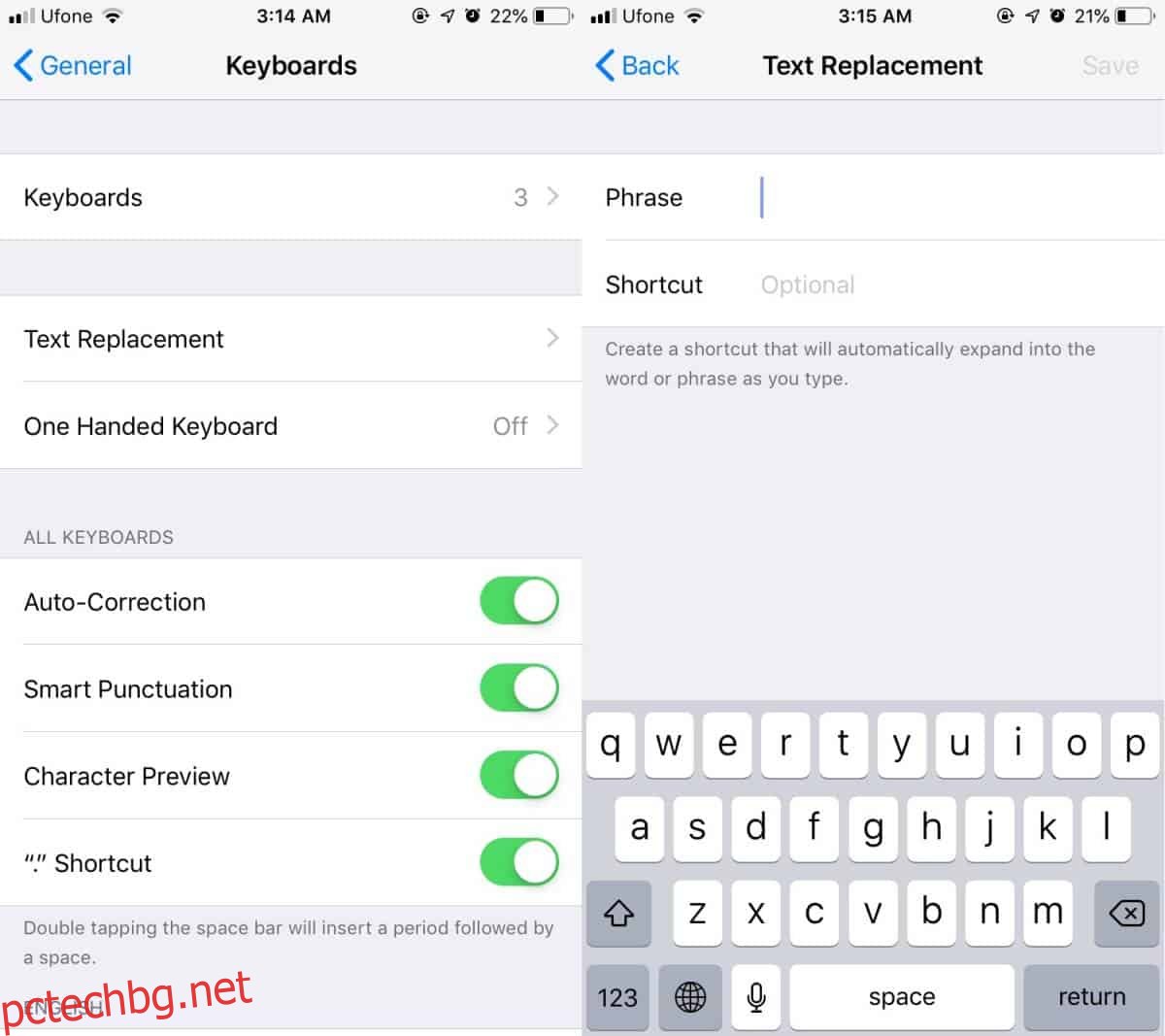Подмяната на текст е една от онези функции, които имат повечето мобилни операционни системи и малко настолни операционни системи. Това не е нещо, което трябва да се приема за даденост и наистина трябва да е по-често срещано на работния плот. iOS също има функция за подмяна на текст и можете да създавате персонализирани фрази за заместване на текст в iOS. Ето как.
Персонализирана подмяна на текст
Отворете приложението Настройки и отидете на Общи. Превъртете надолу и докоснете Клавиатура. На екрана на клавиатурата докоснете Замяна на текст. Екранът за замяна на текст ще ви покаже списък с предварително конфигурирани фрази за заместване на текст.
Докоснете бутона плюс в горния десен ъгъл, за да създадете персонализирана фраза за заместване на текст. В полето „Фраза“ въведете цялата фраза, която искате да използвате. Например въведете „Купете мляко и бисквитки“. В полето за бърз достъп въведете фразата за бърз достъп, която искате да използвате, напр. mc. Докоснете Запазване в горната част и сте готови.
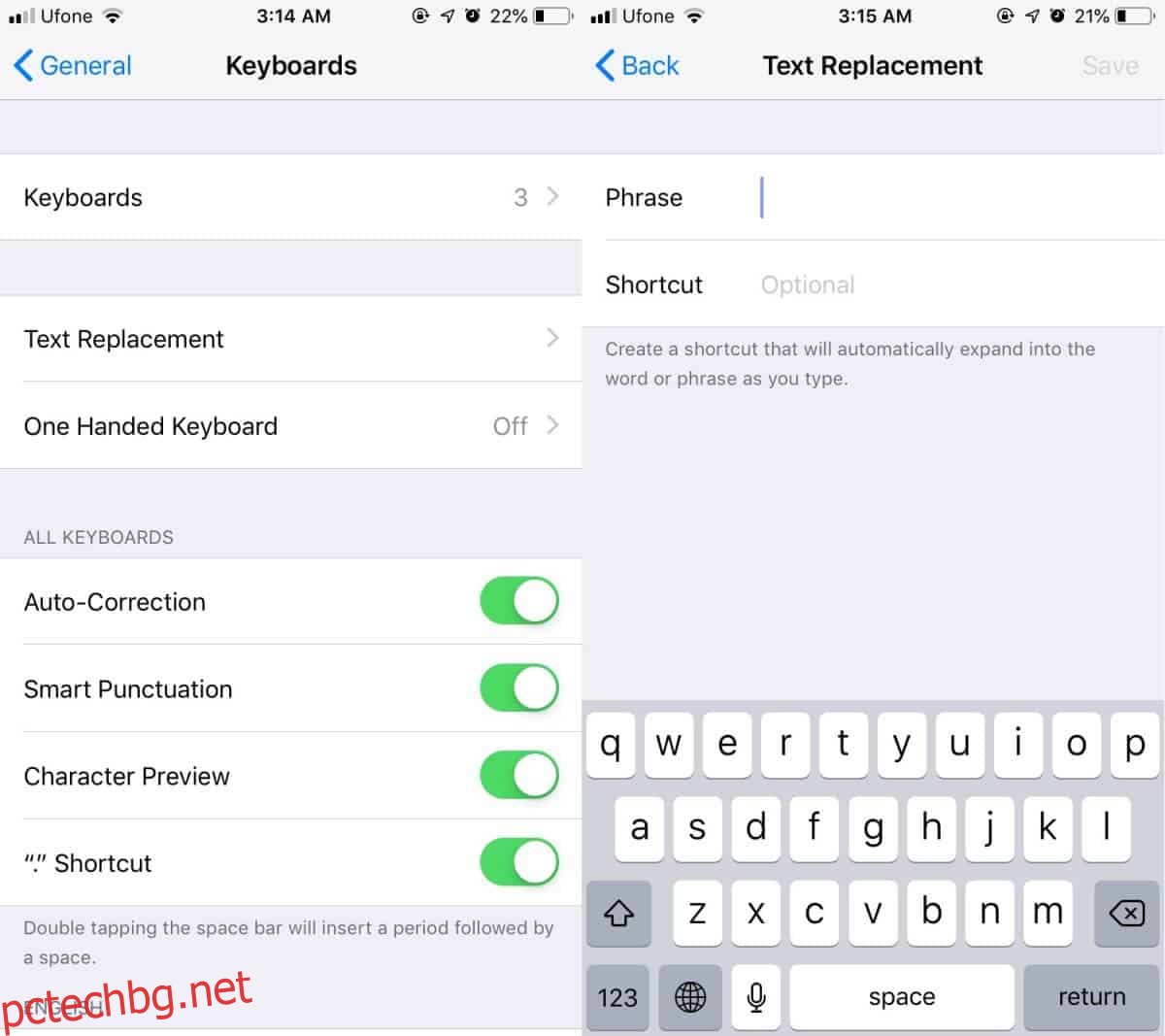
Можете да тествате фразата във всяко приложение, което ви позволява да въвеждате текст, например приложението Messages. Въведете прекия път, който според нашия пример е „mc“, и докоснете интервала. След като докоснете интервала, той ще се разшири до пълната фраза, която сте въвели, т.е. купете бисквитки и мляко. Замяната на текста ще съвпада с главния регистр, в който сте въвели фразата.
Подмяната на текст е добър начин за ускоряване на въвеждането, но може да се използва за по-продуктивна работа. Например, можете да въведете важни телефонни номера, адреси или имейл адреси. iOS може автоматично да предлага телефонни номера, адреси и имейли, когато открие тези полета за въвеждане в полетата на формуляра както за приложения, така и за уеб страници. Това ще ви помогне, ако трябва да изпращате една и съща информация отново и отново и поле за формуляр не е налично.
Като се има предвид, че вече има преки пътища за Siri, вероятно можете да създадете пряк път, който така или иначе опростява това. Прост пряк път, който може да извлече информация, предварително програмирана в него и да я копира в клипборда ви, също може да свърши работа, но ще са необходими повече докосвания, отколкото замяна на текст, за да се изпълни.
Ако се притеснявате за сигурността и изтичането на информацията ви, подмяната на текст е по-сигурна, отколкото ако използвате пряк път на Siri, копиращ информация в клипборда. Приложенията не могат да четат това, което сте настроили при подмяна на текст, но имат достъп до клипборда ви. Ако използвате macOS, той има подмяна на текст. Това е единствената масова настолна операционна система, която го прави. Windows 10 изостава в тази област. Всъщност проверката на правописа все още е лоша.